Índice
"Mixidj toolbar" (mixidj.delta-search.com) é um programa de adware e hijacker do navegador porque altera a sua página inicial da Internet para "mixidj.delta-search.com" e modifica as definições de pesquisa do navegador. O software "Mixidj" emula o motor de pesquisa do Google e efectua redireccionamentos de navegação para sites maliciosos.  O hijacker "Mixidj toolbar" e "Mixidj search settings" é instalado no seu computador como um software agrupado dentro de outros programas de instalação de software e por essa razão você deve sempre prestar atenção quando instalar software gratuito no seu computador.
O hijacker "Mixidj toolbar" e "Mixidj search settings" é instalado no seu computador como um software agrupado dentro de outros programas de instalação de software e por essa razão você deve sempre prestar atenção quando instalar software gratuito no seu computador.
Para remover " Barra de ferramentas Mixidj ” & “ mixidj.delta-search.com "do seu computador, use os passos abaixo:

Como remover " Barra de ferramentas Mixidj ” & “ mixidj.delta-search.com "do seu computador:
Passo 1: Desinstale as aplicações instaladas com " Mixidj "software do seu painel de controle.
1. Para fazer isso, vá para Início > Painel de controle .
{Windows 8: Clique direito sobre o canto inferior esquerdo e selecione Painel de Controlo }
{Windows XP: Início > Configurações > Painel de Controlo . }
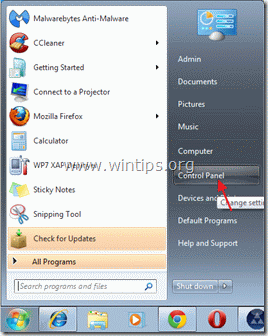
2. Duplo clique para abrir " Adicionar ou remover programas " se você tiver o Windows XP ou
“ Programas e características "se você tiver o Windows 8, 7 ou Vista).

3. Na lista de programas, encontrar e remover/desinstalar estas aplicações:
a. BrowserProtect (Por Bit89 Inc)
b. Barra de ferramentas cromada MixiDJ (por MixiDJinstaller)
c. Barra de ferramentas MixiDJ (Por mixidj)
d. Web similar (Por SimilarWeb)

Passo 2. remova as configurações "MixiDJ Toolbar" e "MixiDJ search" do seu aplicativo de navegação na Internet.
Internet Explorer, Google Chrome, Mozilla Firefox
Internet Explorer
Como remover " Barra de ferramentas MixiDJ " e " Configurações de "pesquisa MixiDJ" ( mixidj.delta-search.com) a partir do Internet Explorer & restaurar as configurações do navegador.
1. abrir o Internet Explorer e depois abrir " Opções de Internet ”.
Para fazer isso, no menu de arquivos do IE, escolha " Ferramentas ” > “ Opções de Internet ”.
Aviso*: Nas últimas versões do IE pressione o botão " Equipamento " ícone  no canto superior direito.
no canto superior direito.

2. Clique no botão " Avançado "tab.

3. Escolha " Reinicialização ”.

4. Verifique (para ativar) o " Eliminar configurações pessoais " e escolha "Reiniciar".

5. Após a ação de reinicialização estar concluída, pressione " Fechar "e depois escolha". OK "para sair das opções do Internet Explorer.

6. reiniciar o Internet Explorer e proceder a Passo 3 .
Google Chrome
Como remover " Barra de ferramentas MixiDJ " e " Configurações de "pesquisa MixiDJ" ( mixidj.delta-search.com) do Chrome & restaurar as configurações do navegador.
1. Abra o Google Chrome e vá para o menu cromado  e escolha " Configurações ".
e escolha " Configurações ".

2. Encontre o " Na inicialização " secção e escolha " Páginas Set ”.

3. eliminar o " Busca - feed.snp.do". página de busca a partir das páginas iniciais, pressionando a tecla " X "símbolo à direita.

4. definir a sua página inicial preferida (por exemplo, http://www.google.com) e pressione " OK ”.

5. Sob " Aparência " verificação da secção para activar o " Mostrar botão Home "opção e escolha". Alterar ”.

6. eliminar o " mixidj.delta-search.com " entrada de " Abra esta página " caixa. 
7. tipo (se você quiser) você preferiu a página web para abrir quando você pressiona o seu " Página inicial " botão
(por exemplo, www.google.com) ou deixar este banco de campo e imprensa " OK ”.

8. . Ir para " Pesquisa " secção e escolha " Gerir motores de busca ”.

8. escolha o seu motor de busca padrão preferido (por exemplo, pesquisa no Google) e pressione " Faça o padrão ”.

9. Escolha o " Pesquisa MixiDJ - delta-search.com " motor de busca e removê-lo ao pressionar o botão " X "símbolo à direita.
Depois escolha " Feito "para fechar" Motores de busca "Janela".

10. Escolha " Extensões". do painel da esquerda.

11. nas opções de extensão, remova uma a uma as seguintes extensões pressionando o "caixote da reciclagem". Quando o diálogo de confirmação aparecer, clique no ícone Remover .
a. BrowserProtect
b. Barra de ferramentas MixiDJ
c. Web similar

12. Reinicie o Google Chrome e proceder a Passo 3 .
Mozilla Firefox
Como remover " Barra de ferramentas MixiDJ " e " Configurações de "pesquisa MixiDJ" ( mixidj.delta-search.com) do Firefox & restaurar as configurações do navegador.
1. Clique em " Firefox". botão menu no canto superior esquerdo da janela do Firefox e vá para “ Ajuda ” > “ Informações sobre a solução de problemas ”.

3. Em " Informações sobre a solução de problemas " janela, pressione " Reiniciar o Firefox " botão para repor o Firefox ao seu estado padrão .

4. Imprensa " Reiniciar o Firefox : novamente.

5. Após o trabalho de reinicialização estar concluído, o Firefox reinicia.
6. Feche todas as janelas do Firefox e prossiga para o próximo passo.
Passo 3: Limpe o seu computador usando o "AdwCleaner".
1. download e salve o utilitário " AdwCleaner " para o seu desktop.
(Role para baixo até encontrar o ícone de download à direita)

2. fechar todos os programas abertos e Clique duplo para abrir "AdwCleaner" da sua área de trabalho.
3. Imprensa " Eliminar ".
4. Imprensa " OK " na janela "AdwCleaner - Informações" e pressione " OK "novamente para reiniciar o seu computador .

5. Quando o seu computador reiniciar fechar Janela de informação "AdwCleaner" (leia-me) e prossiga para o próximo Passo.
Passo 4. Limpar o seu computador de permanecer ameaças maliciosas.
Descarregar e instalar o MalwareBytes Antimalware Free para limpar o seu computador das ameaças maliciosas que permanecem no seu computador.*
*Se você não souber como instalar e usar " MalwareBytes Anti-Malware "...leia estas instruções.
Aconselhamento: Para garantir que o seu computador está limpo e seguro, realizar uma verificação completa do Malwarebytes Anti-Malware no Windows "Modo Seguro". .*
*Para entrar no modo de segurança do Windows, pressione o botão " F8 " enquanto seu computador está iniciando, antes do aparecimento do logotipo do Windows. Quando o " Menu de Opções Avançadas do Windows " aparece no seu ecrã, use as teclas de setas do seu teclado para se mover para a Modo Seguro opção e depois pressione "ENTRAR “.
Passo 5. limpar arquivos e entradas indesejadas.
Uso " CCleaner " e proceder para limpo seu sistema a partir de temporário arquivos de internet e entradas de registo inválidas.*
* Se você não souber como instalar e usar o "CCleaner", leia estas instruções .
Passo 6. Reinicie seu computador para que as alterações tenham efeito e realize uma verificação completa com seu programa antivírus.

Andy Davis
O blog de um administrador de sistema sobre o Windows






